
Tartalomjegyzék:
- Szerző Lynn Donovan [email protected].
- Public 2023-12-15 23:48.
- Utoljára módosítva 2025-01-22 17:26.
Frissítés iOS 11.0-ra. 3
- Érintse meg az Beállítások alkalmazás.
- Görgessen le az Általános részhez, és koppintson rá.
- Koppintson a Szoftver elemre Frissítés .
- Te tudsz olvasni az kiadási megjegyzések. Ezután görgessen le, és koppintson a Letöltés és telepítés elemre.
- Írja be a jelszót. Az a letöltés és a telepítés folytatódik, és néhány percet vesz igénybe. Az iPhone-t újra kell indítani.
Ezt figyelembe véve hogyan frissíthetem a régi iPademet iOS 11-re?
Frissítse iPhone, iPad vagy iPod touch készülékét
- Csatlakoztassa eszközét az áramforráshoz, és csatlakozzon az internethez Wi-Fi-vel.
- Lépjen a Beállítások > Általános elemre, majd koppintson a Szoftverfrissítés elemre.
- Koppintson a Letöltés és telepítés elemre.
- A frissítéshez érintse meg a Telepítés elemet.
- Ha kérik, írja be a jelszót.
A fentieken kívül melyik generációs az iPad 10.3 3? Történelem
| iPad | Megjelent | Végső támogatott operációs rendszer |
|---|---|---|
| iPad 2 | iOS 4.3 | iOS 9.3.6 |
| iPad (3. generáció) | iOS 5.1 | iOS 9.3.6 |
| iPad mini | iOS 6.0.1 | iOS 9.3.6 |
| iPad (4. generáció) | iOS 6.0 | iOS 10.3.4 |
Van mód ilyen módon frissíteni egy régi iPadet?
tudsz frissíteni iOS-eszközén éteren keresztül frissítés vagy az iTunes segítségével Macen vagy PC-n. Gondoskodnia kell arról, hogy legyen elég helye, tehát ha azt korlátozott, egy iTunes biztonsági mentés megteszi. Csak csatlakoztassa iPhone-ját vagy iPad számítógépére, válassza az eszköz biztonsági mentése, amikor azt megjelenik az iTunesban.
Hogyan frissíthetsz egy régi iPadet, amely nem frissül?
Ha továbbra sem tudja telepíteni az iOS vagy iPadOS legújabb verzióját, próbálja meg újra letölteni a frissítést:
- Válassza a Beállítások > Általános > [Eszköz neve] Tárhely menüpontot.
- Keresse meg a frissítést az alkalmazások listájában.
- Koppintson a frissítésre, majd a Frissítés törlése elemre.
- Nyissa meg a Beállítások > Általános > Szoftverfrissítés menüpontot, és töltse le a legújabb frissítést.
Ajánlott:
Hogyan szinkronizálhatom az iPademet a Dropbox-szal?

Szinkronizálás: áttekintés Telepítse a Dropbox alkalmazást minden számítógépre, telefonra és táblagépre, amellyel szinkronizálni szeretne. Jelentkezzen be ugyanabba a Dropbox-fiókba minden számítógépen, telefonon és táblagépen. Adjon hozzá fájlokat a Dropbox mappájába. Amíg egy fájl a Dropbox mappában van, szinkronizálódik az összes csatlakoztatott számítógépével, telefonjával és táblagépével
Hogyan kapcsolhatom ki az iPademet bekapcsológomb nélkül?

Az iPad bekapcsológomb nélküli újraindításához iniOS 10 rendszerben érintse meg a virtuális AssistiveTouch gombot, amely megnyitja az AssistiveTouch menüt. Koppintson az Eszközgombra, majd nyomja meg és tartsa lenyomva a Képernyőzár gombot, ahogyan az iPad fizikai bekapcsológombján tenné
Hagyhatom folyamatosan tölteni az iPademet?

Legjobb válasz: Megteheti, de nem a legjobb ötlet. Az iPad Li-Ion akkumulátorral rendelkezik, amely akkor rendelkezik a legjobban, ha rendszeresen részlegesen lemerül és újratölt. A lényeg: hagyja bedugva, de legalább hetente egyszer húzza ki, és futtassa le 50%-ra, majd hagyja újra tölteni
Csatlakoztathatom az iPademet a tévémhez, hogy Netflixet nézhessek?

Nézze meg a Netflixet úgy, hogy laptopot vagy mobileszközt csatlakoztat a TV-hez. Végül a megfelelő kábellel számítógépét vagy mobileszközét a televízióhoz csatlakoztathatja, hogy a videót nagyobb képernyőre vetítse. iPhone vagy iPad készülékének TV-hez való csatlakoztatásához Lightning digitális AV-adapterre lesz szüksége
Használhatom az iPademet univerzális távirányítóként?
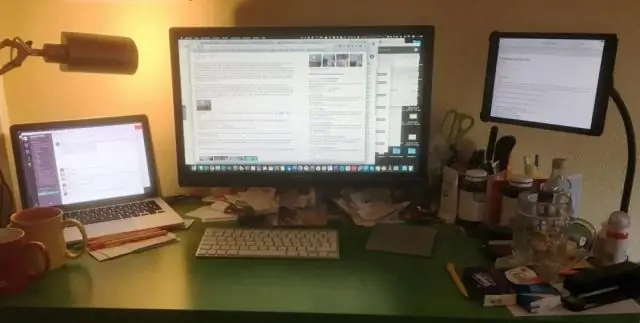
A Logitech Harmony Link univerzális távirányítóvá varázsolja az iPadet. A Harmony Link csatlakozik a vezeték nélküli hálózathoz, hogy interakcióba lépjen iOS-eszközével, és átveszi azt, amit iPaden vagy iPhone-on kiválasztott, és IR-parancsokká fordítja le, hogy vezérelje különféle szórakoztató eszközeit
